Canon Legria HF R36 User Manual
Browse online or download User Manual for Camcorders Canon Legria HF R36. Инструкция по эксплуатации Canon Legria HF R36
- Page / 242
- Table of contents
- BOOKMARKS
- Руководство по 1
- эксплуатации 1
- Введение 2
- Товарные знаки 4
- Захватывающие возможности и 5
- Smart AUTO (A 47) 6
- Сохранение памяти (A 142) 6
- Стабилизатор 6
- Содержание 9
- Режим AUTO 10
- Фотографии 11
- Внешние соединения 11
- */)/( Функции Wi-Fi 12
- Дополнительная информация 12
- О данном Руководстве 13
- 14 Введение 14
- Введение 15 15
- 16 Введение 16
- Названия компонентов 17
- 18 Введение 18
- Подготовка 19
- Подготовка 21 21
- Использование ремня ручки 22
- Поворот панели ЖК-дисплея 23
- 24 Подготовка 24
- Подготовка 25 25
- Использование меню 26
- Подготовка 27 27
- A 70). Доступна 27
- 28 Подготовка 28
- Панель [Основн. функции] 28
- Панель [Редактир.] 28
- Меню [Другие настройки] 29
- Режимы работы 30
- 32 Подготовка 32
- Установка даты и времени 33
- Изменение языка 34
- Изменение часового пояса 35
- Использование карты памяти 36
- Карты памяти SDXC 37
- 38 Подготовка 38
- Карты Eye-Fi 38
- Объектив 39
- Вид сверху 39
- 40 Подготовка 40
- Подготовка 41 41
- Инициализация памяти 42
- Подготовка 43 43
- Режим AUTO 44
- Режим AUTO 45 45
- Y для начала съемки 45
- 46 Режим AUTO 46
- Режим AUTO 47 47
- 48 Режим AUTO 48
- Зумирование 50
- T «Отъезд» 51
- S «Наезд» 51
- 52 Режим AUTO 52
- Выбор типа зума 52
- Быстрый старт 53
- 54 Режим AUTO 54
- Воспроизведение видеофильмов 55
- 56 Видео 56
- Видео 57 57
- 58 Видео 58
- 3-мерный просмотр 59
- 60 Видео 60
- Видео 61 61
- Удаление эпизодов и сюжетов 62
- 64 Видео 64
- Видео 65 65
- 66 Видео 66
- Удаление сюжетов 66
- [I] > Требуемый эпизод 67
- 68 Видео 68
- Видео 69 69
- Видеосюжеты и киностиль 70
- Видео 71 71
- 72 Видео 72
- Кинорежим и кинофильтры 73
- Видео 75 75
- 76 Видео 76
- Украшение эпизодов при съемке 76
- Видео 77 77
- 78 Видео 78
- Видео 79 79
- 80 Видео 80
- [G] > [ Галерея] 81
- 82 Видео 82
- Назначение оценки эпизодам 83
- 84 Видео 84
- Видео 85 85
- 86 Видео 86
- [] > [Да] 87
- 88 Видео 88
- [G] > [ Галерея] 89
- Изменение названия сюжета 90
- Видео 91 91
- Расширенные функции 92
- Видео 93 93
- 94 Видео 94
- Видео 95 95
- 96 Видео 96
- Видео 99 99
- 100 Видео 100
- Значение по умолчанию) 101
- Предварительная съемка 102
- Основной 103
- Слежение за объектом 104
- Монтажные переходы 105
- Ручная настройка экспозиции 106
- [FUNC.] > [y Экспоз.] 107
- Ручная настройка фокусировки 108
- Видео 109 109
- Телемакро 110
- Таймер автоспуска 112
- Уровень записи звука 113
- 114 Видео 114
- Использование наушников 115
- 116 Видео 116
- Видео 117 117
- 118 Видео 118
- Извлечение фотографий 118
- Разделение эпизодов 119
- 120 Видео 120
- Фотографии 121
- 122 Фотографии 122
- Удаление фотографий 123
- 124 Фотографии 124
- Слайд-шоу 125
- 126 Фотографии 126
- Внешние соединения 127
- HDMI-кабель HTC-100/S 128
- (входит в комплект поставки) 128
- 130 Внешние соединения 130
- Просмотр на экране телевизора 131
- 132 Внешние соединения 132
- [ Фильмы] 133
- 134 Внешние соединения 134
- Копирование одной фотографии 135
- 136 Внешние соединения 136
- Внешние соединения 137 137
- 138 Внешние соединения 138
- (Windows/Mac OS) 139
- 140 Внешние соединения 140
- Внешние соединения 141 141
- 142 Внешние соединения 142
- > [OK] 143
- 144 Внешние соединения 144
- Внешние соединения 145 145
- 146 Внешние соединения 146
- С высокой четкостью 147
- 148 Внешние соединения 148
- Со стандартной четкостью 148
- Интернет 149
- 150 Внешние соединения 150
- > [K] 151
- 152 Внешние соединения 152
- Внешние соединения 153 153
- 154 Внешние соединения 154
- Внешние соединения 155 155
- 156 Внешние соединения 156
- Функции Wi-Fi 157
- 158 Функции Wi-Fi 158
- Антенна Wi-Fi 159
- 160 Функции Wi-Fi 160
- [WPS: PIN-код] 161
- 162 Функции Wi-Fi 162
- Ручная настройка 162
- Функции Wi-Fi 163 163
- 164 Функции Wi-Fi 164
- Точка доступа 165
- 166 Функции Wi-Fi 166
- ОС Windows 166
- Функции Wi-Fi 167 167
- 168 Функции Wi-Fi 168
- Передача записей 168
- Компьютер 169
- 170 Функции Wi-Fi 170
- Устройство iOS 171
- 172 Функции Wi-Fi 172
- Отправка видеофильмов 173
- Телевизор 174
- Функции Wi-Fi 175 175
- 176 Функции Wi-Fi 176
- Функции Wi-Fi 177 177
- Дополнительная информация 178
- Панель [Редактир.] - режим 180
- В галерее: 181
- Меню [ Другие настройки] 182
- * Только */)/( 189
- Дополнительная информация 192
- Съемка видеофильмов 195
- ( Запись со сменой носителя* 195
- Просмотр фотографий 197
- 100% 75% 50% 25% 0% 198
- Устранение неполадок 199
- Воспроизведение 201
- Изображение и звук 203
- Карта памяти и аксессуары 204
- */)/( Функции Wi-Fi 206
- Список сообщений 207
- Правила обращения 220
- Долговременное хранение 222
- Аккумулятор 222
- Карта памяти 223
- Переключатель LOCK 224
- Обслуживание/прочее 225
- Дополнительные принадлежности 228
- Технические характеристики 234
- Wi-Fi (только */)/() 236
- Питание/другие параметры 236
- Аккумулятор BP-709 237
- Алфавитный указатель 239
Summary of Contents
PUB. DIR-0066-000*)(Цифровая видеокамера HDРуководство по эксплуатацииCOPY
10 Содержание Режим AUTO44 Основные функции съемки44 Съемка видеофильмов и фотографий в режиме AUTO47 О функции Smart AUTO49 Интеллектуальная стаби
100 Видео•[Œ SCN: Низкая освещ.]:- За движущимися объектами может оставаться остаточный след.- Качество изображения может быть ниже, чем в других ре
Видео 101Варианты ( Значение по умолчанию)ПРИМЕЧАНИЯ• В случае очень сильных сотрясений камеры стабилизатор изображения может не обеспечивать полно
102 ВидеоПредварительная съемкаВидеокамера начинает съемку за 3 секунды до нажатия кнопки Y – удачные моменты для съемки не будут упущены. Это особе
Видео 103Обнаружение лицаВидеокамера автоматически обнаруживает лица людей и использует эту информацию, чтобы выбрать оптимальные настройки для съем
104 ВидеоПРИМЕЧАНИЯ• Видеокамера может ошибочно обнаруживать лица у объектов, не являющихся людьми. В таком случае отключите обнаружение лиц.• В нек
Видео 105ПРИМЕЧАНИЯ• Касание места с цветом или текстурой, характерной для объекта, облегчает слежение. Однако при наличии поблизости другого объект
106 ВидеоВведение/выведение изображенияВ режиме паузы записи (Û) нажмите Y для запуска записи с введением изображения. Для выведения изображения и п
Видео 107ЧТО СЛЕДУЕТ ПРОВЕРИТЬ• Выберите любую программу съемки, кроме [Š SCN: Фейерверк].1 Откройте экран настройки экспозиции.2 Прикоснитесь к объ
108 Видео• При съемке объектов с ярким источником света позади них видеокамера может автоматически выполнять коррекцию контрового света. Автоматичес
Видео 1092 Прикоснитесь к объекту, отображаемому внутри рамки <.• Метка сенсорной автофокусировки (I) будет мигать, и расстояние фокусировки наст
Содержание 11102 Предварительная съемка103 Обнаружение лица104 Слежение за объектом105 Монтажные переходы106 Ручная настройка экспозиции108 Ручная н
110 ВидеоТелемакроВ режиме телемакро видеокамера может фокусироваться на более коротком расстоянии (до 50 см до объекта в максимальном положении тел
Видео 111Баланс белогоФункция баланса белого помогает обеспечить точную передачу цветов в различных условиях освещения, чтобы белые объекты всегда в
112 ВидеоПРИМЕЧАНИЯ• Если выбран пользовательский баланс белого:- Установите для параметра [Тип зума] (A 52) значение [ Оптический].- Переустанавлив
Видео 113Фотографии: в режиме паузы записи нажмите [PHOTO].• Видеокамера снимет фотографию после 10-секундного обратного отсчета. Обратный отсчет от
114 Видео2 Нажмите и удерживайте [Ï] или [Ð] для настройки требуемого уровня записи звука.Как правило, уровень записи звука следует настраивать таки
Видео 115Использование наушниковНаушники можно использовать для воспроизведения или для проверки уровня звука во время съемки. Наушники подсоединяют
116 ВидеоРегулировка громкости во время воспроизведенияВ режиме , а также в режиме во время воспроизведения слайд-шоу громкость наушников настраи
Видео 1172Нажмите кнопку Y для извлечения эпизода типа «Видеокадр».Видеокамера извлекает эпизод «Видеокадр» в течение прибл. 4 секунд (синяя рамка с
118 ВидеоИзвлечение фотографийИзвлеченные фотографии имеют размер 1920x1080, который невозможно изменить.Перед использованием карты Eye-Fi ознакомьт
Видео 119Разделение эпизодовЭпизоды можно разделять, чтобы оставить только наиболее удачные фрагменты и вырезать все остальные.Режимы работы:1 Запус
12 Содержание */)/( Функции Wi-Fi157 Введение в Wi-Fi159 Подключение к сети Wi-Fi165 Передача файлов на компьютер или FTP-сервер169 Отправка записе
120 ВидеоПРИМЕЧАНИЯ• При переходе вперед/назад между кадрами во время разделения эпизодов интервал между кадрами составляет прибл. 0,5 секунды.• Есл
Фотографии 121ФотографииВ этой главе приводятся подробные сведения о просмотре фотографий и других операциях, связанных с фотографиями.Просмотр фото
122 Фотографии4 Нажмите фотографию, которую требуется просмотреть.• Эта фотография отображается в режиме одной фотографии. • Проводите пальцем влево
Фотографии 1232 Переходите между фотографиями с помощью полосы прокрутки.ВАЖНО• Когда индикатор обращения к памяти ACCESS горит или мигает, соблюдай
124 Фотографии3 Удалите фотографию.4 Проведите пальцем влево или вправо, чтобы выбрать другую фотографию для удаления, или нажмите [X].Удаление фото
Фотографии 125ВариантыВАЖНО• Будьте внимательны при удалении фотографий. Восстановление удаленных фотографий невозможно.• Данная видеокамера не позв
126 ФотографииВо время слайд-шоу фотографий• Для настройки громкости коснитесь экрана и проведите пальцем вдоль шкалы громкости влево или вправо.• К
Внешние соединения 127Внешние соединенияВ этой главе приводятся инструкции по подсоединению видеокамеры к таким внешним устройствам, как телевизор,
128 Внешние соединения3 Разъем USBЭтот разъем является гнездовой частью типа мини-AB. С помощью прилагаемого USB-кабеля можно подключать компьютер и
Внешние соединения 129Подключение "Композитный видеосигналТип: аналоговое Качество: стандартная четкость Только выходПодключение к стандарт
Введение 13О данном РуководствеБлагодарим за приобретение видеокамеры Canon LEGRIA HF R38 / LEGRIA HF R37 / LEGRIA HF R36 / LEGRIA HF R306. Перед на
130 Внешние соединенияПодключение ,Композитный видеосигнал (SCART)Во всех отношениях точно такое же подключение, как приведенное выше подключение &q
Внешние соединения 131ПРИМЕЧАНИЯ• В следующих случаях обеспечьте питание видеокамеры от компактного блока питания и только после этого подключайте е
132 Внешние соединенияПРИМЕЧАНИЯ• Для правильного воспроизведения видеофильмов, записанных с использованием функции x.v.Color (A 187) на телевизоре
Внешние соединения 133Сохранение записей и их совместное использование*/)/( Копирование видеофильмов и фотографий на карту памятиКопирование записей
134 Внешние соединенияВыбор отдельных эпизодов1 Нажмите отдельные эпизоды, которые требуется скопировать. • У выбираемых эпизодов появляется флажок
Внешние соединения 1353 Скопируйте все соответствующие эпизоды.* Для прерывания операции во время ее выполнения нажмите [Стоп].Копирование одной фот
136 Внешние соединения2 Скопируйте фотографии. * Если выбран вариант [Выбор], прежде чем нажимать [Да], выберите отдельные фотографии, которые требу
Внешние соединения 137ПРИМЕЧАНИЯ• В перечисленных ниже случаях скопировать записи на карту памяти невозможно:- Oткрыта крышка гнезда карты памяти.-
138 Внешние соединенияУстановкаПеред первым подключением видеокамеры к компьютеру установите программное обеспечение. Для установки прилагаемого про
Внешние соединения 139Сохранение видеофильмов в виде MP4 и фотографий (Windows/Mac OS)С помощью прилагаемого программного обеспечения ImageBrowser E
14 ВведениеТаймер автоспускаРежимы работы:* Только для видеофильмов.1 Нажмите .2 Включите таймер автоспуска.• На экране появляется значок <.• Для
140 Внешние соединения3 Windows: с помощью проводника Windows откройте дисковод, в который был установлен компакт-диск.Mac OS: щелкните значок компа
Внешние соединения 1413 Подсоедините видеокамеру к компьютеру с помощью прилагаемого USB-кабеля.• Подключение #-1. См. раздел Схемы подключения (A 1
142 Внешние соединенияПРИМЕЧАНИЯ• С помощью прилагаемого программного обеспечения VideoBrowser (только */)/() или Transfer Utility (только +) можно
Внешние соединения 143Сохранение содержимого памяти на внешнем жестком диске1 Для питания видеокамеры подсоедините компактный блок питания.2Нажмите
144 Внешние соединенияВАЖНО• Перед сохранением памяти на внешний жесткий диск убедитесь, что видеокамера получает питание от компактного блока питан
Внешние соединения 1454 Нажмите кнопку [Воспр. с жесткого диска] и выберите папку сохранения содержимого памяти, которую требуется воспроизвести.• Е
146 Внешние соединения4 Перед физическим отсоединением внешнего жесткого диска выполните его безопасное отключение.• Будьте внимательны при удалении
Внешние соединения 1476 Перед физическим отсоединением внешнего жесткого диска выполните его безопасное отключение.ВАЖНО• При инициализации внешнего
148 Внешние соединения4 */)/( Видеокамера: выберите память, содержащую эпизоды, которые требуется скопировать. • Выберите любой вариант, кроме [Все
Внешние соединения 1494 Видеокамера: возобновите воспроизведение.По умолчанию в выходной видеосигнал встраивается экранная индикация. Это можно изме
Введение 15Знакомство с видеокамеройДополнительные принадлежности и компакт-диски из комплекта поставкиВ комплект поставки видеокамеры входят следую
150 Внешние соединенияПреобразование эпизодов в видео стандартной четкости с помощью индексного экрана [ Фильмы]Режимы работы:1 Для питания видеока
Внешние соединения 1517 После завершения преобразования отображается экран подтверждения.Выбор отдельных эпизодов (шаг 4)1 Нажмите отдельные эпизоды
152 Внешние соединенияПреобразование эпизодов в эпизоды стандартной четкости из сюжета по оценкеРежимы работы:1 Откройте галерею и выведите требуемы
Внешние соединения 153Подключение к компьютеру и загрузка видеофильмовРежимы работы:1 Подсоедините видеокамеру к компьютеру с помощью прилагаемого U
154 Внешние соединенияОтправка видеозаписей с использованием карты Eye-FiПри использовании карты Eye-Fi можно автоматически отправлять видеофильмы н
Внешние соединения 155ВАЖНОИспользование карты Eye-Fi • Это изделие может не поддерживать все функции карты Eye-Fi (в том числе беспроводную передач
156 Внешние соединения• Беспроводную связь можно отключить при помощи параметра q > [Связь Eye-Fi]*.• Если переключатель LOCK на карте Eye-Fi уст
Функции Wi-Fi 157Функции Wi-FiВ этой главе приводятся сведения о порядке использования предусмотренных в видеокамере функций Wi-Fi, начиная с настро
158 Функции Wi-FiПРИМЕЧАНИЯ• На время использования функций Wi-Fi функция автоматического выключения питания видеокамеры отключается.Подключение Wi-
Функции Wi-Fi 159Подключение к сети Wi-FiБеспроводное подключение к сети Wi-Fi через точку доступа (беспроводной маршрутизатор) обычно называется по
16 ВведениеВ комплект поставки видеокамеры входят следующие компакт-диски и программное обеспечение.• Компакт-диск PIXELA-*/)/( Можно использовать п
160 Функции Wi-FiПоставьте видеокамеру на стол или аналогичную поверхность, затем используйте функции Wi-Fi так, как показано слева на рисунке.Режим
Функции Wi-Fi 1612 Настройте новую точку подключения.* Чтобы заменить настройки существующей точки подключения, вместо этой кнопки нажмите [Редактир
162 Функции Wi-Fi6 Выберите, следует ли выполнять проверку параметров.• Можно нажать [Проверка текущ. конфигур.], чтобы просмотреть настройки сети.•
Функции Wi-Fi 163ЧТО СЛЕДУЕТ ПРОВЕРИТЬ• Может потребоваться заранее выяснить ключ шифрования и другие параметры беспроводного маршрутизатора. См. эк
164 Функции Wi-Fi4 Нажмите кнопку управления [Ключ шифрования], чтобы ввести ключ шифрования или пароль беспроводной точки доступа, затем нажмите [O
Функции Wi-Fi 165ПРИМЕЧАНИЯ• Доступные функции и используемые способы настройки зависят от спецификаций и характеристик требуемой сети Wi-Fi.• При и
166 Функции Wi-FiДля FTP-серверов:• Правильно настроенный FTP-сервер, например компьютер Macintosh или сетевое хранилище (NAS). В процессе ручной на
Функции Wi-Fi 1675 При появлении экрана запроса подтверждения сохраните параметры точки подключения.Настройка места назначения для передачи файлов д
168 Функции Wi-FiПередача записей1 Для питания видеокамеры подсоедините компактный блок питания.До завершения передачи не отсоединяйте источник пита
Функции Wi-Fi 169ПРИМЕЧАНИЯ• Видеофильмы в виде AVCHD, переданные с помощью утилиты Network Utility, по умолчанию сохраняются в компьютере в папке V
Введение 17Названия компонентов1 Кнопка U (камера/воспроизведение) (A 32)2 Кнопка HOME (в начало) (A 26)3 Кнопка VIDEO SNAP (видеокадр) (A 74)4 Инди
170 Функции Wi-FiОбщие требования• Правильно подключенный к сети компьютер с правильно установленной, настроенной (включая параметры учетных записей
Функции Wi-Fi 171ПРИМЕЧАНИЯ• Для отправки видеофайлов может потребоваться определенное время, зависящее от настроек и возможностей беспроводного мар
172 Функции Wi-Fi2 Настройте новую точку подключения.* Чтобы заменить текущие настройки, вместо этой кнопки нажмите [Редактир.] и вручную измените н
Функции Wi-Fi 173Отправка видеофильмов1 Видеокамера: установите видеокамеру в режим воспроизведения, затем нажмите кнопку .2 Видеокамера: выберите
174 Функции Wi-FiПРИМЕЧАНИЯ• Для отправки видеофайлов может потребоваться определенное время, зависящее от настроек и возможностей беспроводного мар
Функции Wi-Fi 175Общие требования• Телевизор высокой четкости или другой мультимедийный проигрыватель, имеющий сертификат цифрового мультимедийного
176 Функции Wi-FiВАЖНО• Не открывайте крышку гнезда карты памяти во время беспроводного подключения.ПРИМЕЧАНИЯ• В зависимости от параметров и возмож
Функции Wi-Fi 177ГлоссарийНиже приведен глоссарий некоторых основных терминов, часто используемых в этой главе. В документации беспроводного маршрут
178 Дополнительная информацияДополнительная информацияЭта глава содержит рекомендации по устранению неполадок, описание экранных сообщений, рекоменд
Дополнительная информация 1791Значение по умолчанию – «Вкл.» в режиме и «Выкл.» в других режимах камеры.2Некоторые варианты доступны только при за
18 ВведениеAh Динамик (A 58)Aj Рычаг зумирования (A 50)Ak Сенсорный экран ЖК-дисплея (A 23, 25)Al Кнопка POWERSq Индикатор ON/OFF (CHG) (зарядка):Зе
180 Дополнительная информацияПанель [Редактир.] - режим Кнопка управленияИндексный экран [ Фильмы]Индексный экран [ Фильмы]Индексный экран [zВидео
Дополнительная информация 181В галерее:* Операция недоступна для двух предварительно существовавших сюжетов – [Несортиров.] и [Видеокадр].Кнопка упр
182 Дополнительная информацияПанель [Редактир.] - режим Меню [ Другие настройки]Когда видеокамера находится в режиме , меню p недоступно.p Настройк
Дополнительная информация 183* Вариант доступен только при съемке видеофильмов.[Помощь фокусировке]: если включена помощь при фокусировке, изображен
184 Дополнительная информация[Фильтр ветра]: во время съемки на открытом воздухе видеокамера автоматически снижает фоновый шум ветра.• Вместе с шумо
Дополнительная информация 185[Формат ТВ]: при подключении видеокамеры к телевизору с помощью дополнительно приобретаемого стереофонического видеокаб
186 Дополнительная информация1Вариант недоступен в режиме .2Вариант доступен только для видеофильмов в виде AVCHD.3Это единственный доступный вариа
Дополнительная информация 187• */)/( Значение [Общее простр.], отображаемое для встроенной памяти, показывает фактически доступное пространство. Оно
188 Дополнительная информацияq Настройка системыПункт меню Возможные значенияy A[Телеэкран]1[i Вкл], [j Откл] zzzz –[Язык !] [ ], [Dansk], [Deutsch]
Дополнительная информация 189[Экон.энергии] [Автоотключение питания]:[j Откл], [i Вкл]zzzz–[Быстрый старт (Ожидание)]:[Откл], [10 мин], [20 мин], [3
Подготовка 19ПодготовкаВ этой главе, позволяющей лучше познакомиться с видеокамерой, рассматриваются основные операции, такие как использование сенс
190 Дополнительная информация1Вариант недоступен в режиме .2Этот пункт доступен только после подключения к видеокамере внешнего жесткого диска.3Пун
Дополнительная информация 191[Звуки сигнала]: некоторые операции (например, включение видеокамеры, обратный отсчет автоспуска и т. д.) сопровождаютс
192 Дополнительная информация[Информ.об аккумулят.]: при использовании дополнительно приобретаемого аккумулятора, совместимого с системой Intelligen
Дополнительная информация 193[Ед.измер.расст.]: cлужит для выбора единиц измерения, используемых для отображения расстояния фокусировки при ручной ф
194 Дополнительная информацияПриложение: индикация и значки на экране Съемка видеофильмов (с использованием функции создателя сюжета)1 Кнопка управл
Дополнительная информация 195Съемка видеофильмов Ручной режим КинорежимAh Программа съемки (A 98)Aj Ручная установка экспозиции (A 106)Ak Ручная фо
196 Дополнительная информация Воспроизведение видеофильмов (во время воспроизведения)Видеофильмы в виде AVCHD:Видеофильмы в виде MP4:Dk Беспроводная
Дополнительная информация 197 Просмотр фотографийFg Кнопка управления [Редактир.]: открытие панели редактирования Fh Текущая фотография/Всего фотогр
198 Дополнительная информация7 Операция с памятьюÜЗапись, ÛПауза записи, ÐВоспроизведение, ÝПауза воспроизведения, ×Ускоренное воспроизведение, ØУск
Дополнительная информация 199Устранение неполадокУстранение неполадокВ случае неполадок видеокамеры см. данный раздел. Иногда то, что кажется непол
2 ВведениеВажные инструкции по эксплуатацииПРЕДУПРЕЖДЕНИЕ ОБ АВТОРСКИХ ПРАВАХНесанкционированная запись материалов, защищенных законом об авторских п
20 Подготовка5 Зарядка начинается при выключении видеокамеры.• Если видеокамера была включена, при ее выключении зеленый индикатор ON/OFF (CHG) выкл
200 Дополнительная информацияАккумулятор не заряжается- Убедитесь, что видеокамера выключена, чтобы могла начаться зарядка.- Температура аккумулятор
Дополнительная информация 201Переключение режима работы между съемкой (Ü)/паузой записи (Û)/воспроизведением (Ð) занимает больше времени, чем обычно
202 Дополнительная информацияНевозможно извлечь эпизод типа «Видеокадр» из видеофильма.- Извлечение эпизодов типа «Видеокадр» из эпизодов, записанны
Дополнительная информация 203На экране появляется символ .- Видеокамера не может обмениваться данными с установленным дополнительно приобретаемым а
204 Дополнительная информацияНа экране видны шумы изображения.- Не подносите видеокамеру вплотную к устройствам, являющимся источниками сильных элек
Дополнительная информация 205Не удается выполнить беспроводную загрузку файлов с помощью карты Eye-Fi.- Для параметра q> [Связь Eye-Fi] задано зн
206 Дополнительная информацияКомпьютер не распознает видеокамеру, хотя она подключена правильно.- Отсоедините USB-кабель и выключите видеокамеру. Че
Дополнительная информация 207Не удается подключиться к беспроводному маршрутизатору.- Проверьте правильность работы беспроводного маршрутизатора.- Э
208 Дополнительная информация*/)/( Воспроизведение фильмов из встроенной памяти невозможно Инициализируйте только в видеокамере.- Встроенная памят
Дополнительная информация 209Запись невозможна- Извлечение эпизодов типа «Видеокадр» из эпизодов, записанных или отредактированных с помощью другого
Подготовка 21• Не подключайте к разъему DC IN видеокамеры или к компактному блоку питания никакое другое электрическое оборудование, кроме явно реко
210 Дополнительная информацияКарта Невозможно распознать данные- На карте памяти содержатся эпизоды, записанные в неподдерживаемой системе (NTSC).
Дополнительная информация 211Невозможен обмен инфо. с аккумулятором. Продолжить использов. этого аккумулятора?- Установлен аккумулятор, отличный о
212 Дополнительная информация*/)/( Некоторые эпизоды невозможно конвертировать - Некоторые из эпизодов, выбранных для преобразования в SD-видео, был
Дополнительная информация 213*/)/( Ошибка записи во встроенную память Попытаться восстановить данные?- Это сообщение появляется при следующем вклю
214 Дополнительная информацияСлишком много фото и фильмов MP4. Отсоедините USB-кабель.- Отсоедините USB-кабель. Попробуйте воспользоваться устройс
Дополнительная информация 215*/)/( Список сообщений для подключения внешнего жесткого диска*/)/( Список сообщений для функций Wi-FiБыстрое стирание
216 Дополнительная информацияКонфликт IP-адресов.- Измените IP-адрес видеокамеры, чтобы исключить конфликт с IP-адресами других подключенных к сети
Дополнительная информация 217Невозможно передать файлы на компьютер (Network Utility).- Проверьте правильность работы программы Network Utility. Есл
218 Дополнительная информацияОбнаружено несколько точек доступа. Попробуйте снова.- Одновременно несколько беспроводных маршрутизаторов (точек досту
Дополнительная информация 219Точка доступа не найдена.- Беспроводные телефоны, микроволновые печи, холодильники и другие приборы могут создавать пом
22 ПодготовкаИспользование ремня ручкиЗакрепите ремень ручки.Отрегулируйте ремень ручки таким образом, чтобы указательный палец доставал до рычага з
220 Дополнительная информация Прав ила об ращен ияПравила обращенияВидеокамераДля обеспечения максимальной производительности обязательно соблюдайте
Дополнительная информация 221• */)/( Такие устройства, как беспроводные телефоны и микроволновые печи, могут создавать помехи функциям Wi-Fi видеока
222 Дополнительная информация • Снимая видеофильмы, старайтесь добиться спокойного и стабильного изображения. В результате излишнего перемещения вид
Дополнительная информация 223Долговременное хранение • Храните аккумуляторы в сухом помещении при температуре не выше 30°C. • Для продления срока сл
224 Дополнительная информация • Не закрепляйте на карте памяти какие-либо этикетки или наклейки.• На картах памяти Secure Digital (SD) предусмотрен
Дополнительная информация 225Обслуживание/прочееЧисткаКорпус видеокамеры• Для чистки корпуса видеокамеры используйте мягкую сухую ткань. Запрещается
226 Дополнительная информация Образование конденсата возможно в следующих случаях:• Если видеокамера быстро перемещается с холода в теплое помещение
Дополнительная информация 227Просмотр на экране телевизораЗаписи можно воспроизводить только на телевизорах, совместимых с телевизионной системой PA
228 Дополнительная информация Общая информацияДополнительные принадлежности*Входит в комплект поставки видеокамеры; отдельно не продается.**Только *
Дополнительная информация 229Дополнительные принадлежности4 АккумуляторыЕсли требуется дополнительный аккумулятор, выберите одну из следующих моделе
Подготовка 23Открытие крышки объектива и настройка экрана ЖК-дисплея Перед началом съемки откройте крышку объектива.Для открытия крышки объектива пе
230 Дополнительная информация Время зарядки, съемки и воспроизведенияУказанные в таблице значения времени зарядки являются приблизительными и завися
Дополнительная информация 231*/)/( Запись видеофильмов в виде AVCHD во встроенную памятьАккумулятор Режим записиСъемка (макс.)Съемка (номин.)*Воспро
232 Дополнительная информация Запись видеофильмов в виде AVCHD на карту памяти* Приблизительное время съемки с повторяющимися операциями, такими как
Дополнительная информация 2338 USB адаптер UA-100*/)/( Позволяет подключать к видеокамере внешние жесткие диски или аналогичные устройства хранения
234 Дополнительная информация Технические характеристикиLEGRIA HF R38 / LEGRIA HF R37 / LEGRIA HF R36 / LEGRIA HF R306 — Приведенные значения являю
Дополнительная информация 235Отдельно приобретаемая карта памяти 16 ГбайтВидеофильмы в виде AVCHD:Режим MXP: 1 ч 25 мин Режим FXP: 2 ч 5 мин Режим
236 Дополнительная информация Разъемы• Разъем AV OUT/× Миниразъем ∅ 3,5 мм; только выход (разъем двойного назначения; также используется для вывода
Дополнительная информация 237Аккумулятор BP-709• Тип аккумулятораПерезаряжаемый литиево-ионный аккумулятор• Номинальное напряжение: 3,6 В=• Рабочий
238 Дополнительная информация О музыкальных файлахС видеокамерой совместимы музыкальные файлы со следующими характеристиками.Кодировка звука: линейн
Дополнительная информация 239Алфавитный указатель3-мерный просмотр . . . . . . . . . . 59Facebook* . . . . . . . . . . . . . . . . 169HDMI-CEC .
24 ПодготовкаПРИМЕЧАНИЯ• Экран ЖК-дисплея: экран изготавливается с использованием высокоточных технологий, и более 99,99% пикселов работоспособны. М
240 Дополнительная информация Кнопка HOME . . . . . . . . . . . . . . 26Код данных . . . . . . . . . . . . 69, 184Конденсация . . . . . . . . .
Дополнительная информация 241Телефото . . . . . . . . . . . . . . . . . . 50Техническое обслуживание . . . 225УУдалениеВидеофильмы . . . . . . . .
© 2012 CANON INC. 30-2, Shimomaruko 3-chome, Ohta-ku, Tokyo 146-8501, JapanPUB. DIR-0066-000WebCANON Europa N.V.Bovenkerkerweg 59-61, 1185 XB Amste
Подготовка 25Основные операции с видеокамеройИспользование сенсорного экранаОтображаемые на сенсорном экране кнопки управления и пункты меню динамич
26 Подготовка• В следующих случаях правильное выполнение сенсорных операций может оказаться невозможным.- При использовании ногтей или твердых остро
Подготовка 27• [ Основн. функции] – в этом пункте содержатся функции, часто используемые при съемке, такие как фокусировка и экспозиция. Доступен т
28 ПодготовкаПанель [Основн. функции]Режимы работы:* В режиме доступ к функциям ограничен.Панель [ Основн. функции] содержит часто используемые ф
Подготовка 29Меню [Другие настройки]Режимы работы:* В режиме доступ к функциям ограничен.1 Нажмите кнопку , чтобы открыть меню HOME.2Нажмите [ Д
3РЕГИОНЫ ИСПОЛЬЗОВАНИЯВидеокамеры LEGRIA HF R38, LEGRIA HF R37 и LEGRIA HF R36 соответствуют (по состоянию на январь 2012 г.) правилам по использован
30 ПодготовкаРежимы работыЗаписьПри съемке режим работы видеокамеры определяется меню [ Режим камеры] и [ Стандарт записи] в меню HOME. Сначала зад
Подготовка 31ПРИМЕЧАНИЯ• Качество видеоизображения можно настраивать с помощью параметра r > [Режим записи].• Некоторые портативные устройства мо
32 ПодготовкаВоспроизведениеДля переключения видеокамеры между режимами камеры (записи) и воспроизведения нажимайте кнопку камеры/воспроизведения T.
Подготовка 33Настройки при первом включенииУстановка даты и времениПеред началом работы с видеокамерой необходимо установить в ней дату и время. Есл
34 ПодготовкаИзменение языкаПо умолчанию в видеокамере используется английский язык. Можно установить один из 27 языков.Режимы работы:1Нажмите .2 Вы
Подготовка 35Изменение часового поясаИзмените часовой пояс в соответствии со своим местонахождением. По умолчанию установлен часовой пояс Парижа.Реж
36 ПодготовкаИспользование карты памятиКарты памяти, которые можно использовать с данной видеокамеройС этой видеокамерой можно использовать имеющиес
Подготовка 37Карты памяти SDXCДанная видеокамера поддерживает карты памяти SDXC. При использовании карт памяти с другими устройствами, например, циф
38 ПодготовкаКарты Eye-FiЭто изделие может не поддерживать все функции карты Eye-Fi (в том числе беспроводную передачу). При возникновении проблем п
Подготовка 39Установка и извлечение карты памятиПеред использованием карт памяти в видеокамере их следует обязательно инициализировать (A 42).1 Выкл
4 Товарные знаки• Логотипы SD, SDHC и SDXC являются товарными знаками компании SD-3C, LLC.• Microsoft и Windows являются товарными знаками либо зарег
40 ПодготовкаВАЖНО• Передняя и задняя стороны карт памяти не взаимозаменяемы. При установке карты памяти в неправильной ориентации возникнут неполад
Подготовка 41*/)/( Запись со сменой носителяМожно включить запись со сменой носителя, чтобы если во время съемки видеофильма во встроенной памяти за
42 ПодготовкаИнициализация памятиПри первом использовании карт памяти в видеокамере их следует инициализировать. Инициализацию можно также использов
Подготовка 43ВАЖНО• При инициализации памяти из нее безвозвратно стираются все записи. Восстановление утраченных исходных записей невозможно. Заране
44 Режим AUTOРежим AUTOВ этой главе рассматривается простая съемка видеофильмов и фотографий в режиме , а также основные функции съемки, такие как
Режим AUTO 451 Для включения видеокамеры нажмите кнопку P.• */)/( По умолчанию видеофильмы и фотографии записываются во встроенную память. Можно выб
46 Режим AUTOСъемка фотографийНажмите [PHOTO].• Фотографии можно записывать одновременно с записью видеофильма.• Во время записи фотографии на экран
Режим AUTO 47О режиме AUTO• В режиме доступны только следующие функции.- Зумирование (A 50).- Быстрый старт (A 53).- Видеокадр (A 74).- Обнаружени
48 Режим AUTOЗначки режима Smart AUTO* Значок в скобках отображается в случае контрового света.Задний план →(цвет значка)Яркий*(серый)Синее небо*(св
Режим AUTO 49ВАЖНО• Когда не производится съемка видеофильмов и когда видеокамера не используется, для защиты объектива его крышка должна быть закры
5Захватывающие возможности и новые функции*/)/(Функции Wi-Fi (A 157)Создатель сюжета (A 70)Почувствуйте свободу, обеспечиваемую функциями Wi-Fi, сде
50 Режим AUTOПРИМЕЧАНИЯ• Режим экономии энергии: если для параметра q > [Экон.энергии] > [Автоотключение питания] задано значение [i Вкл], для
Режим AUTO 51Использование рычага зумированияДля «отъезда» видеокамеры сдвиньте рычаг зумирования к символу T (широкоугольное положение). Для «наезд
52 Режим AUTOВыбор типа зумаВ видеокамере предусмотрены три типа зума – оптический, улучшенный и цифровой. Режимы работы:* В режиме для параметра
Режим AUTO 53• В режиме или можно также задать для параметра p > [Скоростной зум] одну из трех постоянных скоростей (3 – самая высокая, 1 – с
54 Режим AUTOПРИМЕЧАНИЯ• Видеокамера не переходит в режим ожидания, если закрыть панель ЖК-дисплея при мигающем или горящем индикаторе ACCESS либо п
Видео 55ВидеоВ этой главе рассматриваются функции, относящиеся к видеофильмам, включая воспроизведение, более сложную съемку, использование создател
56 Видео3 Найдите эпизод, который требуется воспроизвести. Переместите рычаг зумирования в направлении T для отображения по 15 эпизодов на страницу;
Видео 57• Для отображения элементов управления воспроизведением прикоснитесь к экрану. Во время воспроизведения элементы управления воспроизведением
58 ВидеоРегулировка громкости для видеофильмов в виде AVCHD1 Для отображения элементов управления воспроизведением во время воспроизведения прикосни
Видео 59ВАЖНО• Когда индикатор обращения к памяти ACCESS горит или мигает, соблюдайте перечисленные ниже меры предосторожности. В противном случае в
6 Smart AUTO (A 47)В режиме Smart AUTO автоматически выбирается сюжетный режим, оптимальный для снимаемой сцены. Вы всегда получаете замечательные за
60 ВидеоЭкран [Выбор индекса]: выбор содержимого для воспроизведенияЭкран [G Выбор индекса] позволяет выбрать содержимое для воспроизведения (наприм
Видео 61На любом индексном экране:Нажмите [G].В режиме просмотра одной фотографии прикоснитесь один раз к экрану для отображения элементов управлени
62 ВидеоУдаление эпизодов и сюжетовНенужные эпизоды и сюжеты можно удалить. Удаление эпизодов помогает освободить место в памяти.Удаление одного эпи
Видео 633Удалите эпизод.Удаление эпизодов с индексного экрана [ Фильмы] или [ Фильмы]Режимы работы:1 Откройте индексный экран [ Фильмы] или [ Фильм
64 Видео2 Выбрав все требуемые эпизоды, нажмите [Выполнить].ВариантыУдаление одного эпизода из сюжетаРежимы работы:1 Откройте список эпизодов сюжета
Видео 65Удаление эпизодов из сюжета по их оценкеРежимы работы:1 Откройте экран информации о сюжете, содержащем эпизоды, которые требуется удалить.2
66 ВидеоУдаление сюжетовРежимы работы:При удалении сюжета безвозвратно удаляются все эпизоды, которые он содержит. Два предварительно существовавших
Видео 67• Когда индикатор обращения к памяти ACCESS горит или мигает (во время удаления эпизодов), соблюдайте следующие меры предосторожности:- Не о
68 ВидеоИзменение интервала между кадрами! Дважды нажмите для возврата на индексный экран." Предыдущий/следующий эпизод.# Проведите пальцем вле
Видео 69Индикация на экране и код данныхВместе с каждым записанным эпизодом или фотографией в видеокамере хранится код данных. Для видеофильмов в ви
7Смотрите свои записи на других устройствахMPEG-2AVCHDMP4Eye-FiПодключите видеокамеру к телевизору высокой четкости (A 131)Используйте карту Eye-Fi
70 ВидеоВидеосюжеты и киностильИспользование функции создателя сюжета для создания потрясающих сюжетовСоздатель сюжета – это полезная функция, предл
Видео 715 Нажмите [На зкран сьемки].Открывается экран подтверждения, на котором отображаются выбранная тема, эпизод сюжета (категория), рекомендация
72 ВидеоВыбор другого сюжета (категории)1Нажмите [ë] (включая название эпизода сюжета) внизу экрана.2 Выберите другую категорию, проводя пальцем вве
Видео 735 Выберите категорию, проводя пальцем вверх или вниз, затем нажмите оранжевый значок [ ] слева.6 Нажмите [На зкран сьемки], затем нажмите кн
74 ВидеоВарианты ( Значение по умолчанию)В видеокамере предусмотрены 7 кинофильтров. Выберите требуемый фильтр, предварительно просматривая его эфф
Видео 751Нажмите кнопку V.• На экране появляется синяя рамка.• Для возврата в режим обычной видеосъемки нажмите кнопку V еще раз.2Нажмите кнопку Y.•
76 ВидеоДекорирование: добавление характерных чертСделайте эпизоды еще более привлекательными, добавив к ним декоративные элементы. Можно добавлять
Видео 77! Холст – область, где можно рисовать и просматривать декоративные элементы в действии." Панель инструментов.# [Ó Ручки и штампы] Выбер
78 ВидеоИспользование инструмента [Ручки и штампы]1 Нажмите кнопку [Ó].Отображается экран [Ручки и штампы].2 Выберите требуемое перо или штамп в пун
Видео 792 Нажмите кнопку [Дата] или [Время].При записи эпизода с помощью функции создателя сюжета можно выбрать также пункт [Название] (название сюж
8 */)/( Смотрите свои записи, используя функции Wi-FiКабель локальной сетиВоспроизводите видеозаписи по беспроводному подключению непосредственно из
80 Видео1 С индексного экрана [ Фильмы] или из галереи запустите воспроизведение эпизода, в который требуется добавить декоративные элементы.2 Для
Видео 81Воспроизведение сюжетов из галереиЗаписи, сделанные с использованием функции создателя сюжета, можно воспроизводить в качестве единого захва
82 Видео2 Выберите сюжет, который требуется воспроизвести.Проведите пальцем вправо/влево, чтобы вывести требуемый сюжет на передний план.3 Выберите
Видео 83Назначение оценки эпизодамЭпизодам сюжета можно назначать оценку сразу после их записи или во время воспроизведения. Затем можно выбрать нес
84 Видео2 Откройте список эпизодов сюжета, содержащего эпизоды, которым требуется присвоить оценку.3 На экране [Список эпизодов] проведите пальцем в
Видео 85Воспроизведение с фоновым музыкальным сопровождениемВидеофильмы (или слайд-шоу фотографий) можно воспроизводить, используя в качестве фоново
86 Видео5 Настройте баланс аудиомикширования между оригинальным звуком и фоновым музыкальным сопровождением. Нажмите [y] (больше оригинального звука
Видео 87Удаление музыкальной композицииНа экране [Выбор музыки] нажмите [Í] или [Î] для выбора композиции, которую требуется удалить.ВАЖНО• Если в В
88 ВидеоКопирование и перемещение эпизодов в пределах сюжета/между сюжетамиЭпизоды в галерее можно копировать и перемещать в пределах одного и того
Видео 89ПРИМЕЧАНИЯ• Нельзя копировать или перемещать эпизоды в два предварительно существовавших сюжета – [Несортиров.] и [Видеокадр].Выбор эскизног
Содержание 9 Введение5 Захватывающие возможности и новые функции13 О данном Руководстве15 Знакомство с видеокамерой15 Дополнительные принадлежности
90 ВидеоИзменение названия сюжетаПри первоначальном создании сюжета в качестве названия сюжета используется текущая дата, но это название впоследств
Видео 91ПРИМЕЧАНИЯ• Для ввода символом рекомендуется использовать стилус.• */) /( В случае импорта файлов с помощью прилагаемого программного обеспе
92 ВидеоРасширенные функцииСъемка в ручном режимеКогда в видеокамере установлен режим , обеспечивается полный доступ к меню и возможность ручной ус
Видео 934 Переведите видеокамеру в режим .5 Снимайте фильмы и фотографии.Порядок операций такой же, как и в режиме (A 44).ВАЖНО• Когда не произво
94 ВидеоПросмотр последнего записанного эпизодаС помощью видеокамеры можно просмотреть последние 4 с последнего записанного эпизода, не переключаясь
Видео 951Нажмите .2 Выберите режим записи.В случае видеофильмов MP4 возможная длительность непрерывной записи одного эпизода составляет 30 мин. Об э
96 ВидеоПриблизительное время записи Значение по умолчаниюВидеофильмы в виде AVCHD в режиме MXP записываются с разрешением 1920 x 1080. В других ре
Видео 97Выбор частоты кадровМожно изменить частоту кадров (количество кадров, записываемых в секунду) для изменения вида фильмов. При записи видеофи
98 ВидеоСпециальные сюжетные программы съемки и программная автоэкспозицияПрограммы съемки специальных сюжетов позволяют легко снимать на горнолыжно
Видео 99ПРИМЕЧАНИЯ•[ú SCN: Портрет]/[û SCN: Спорт]/[ý SCN: Снег]/[þ SCN: Пляж]: при воспроизведении изображение может выглядеть не совсем плавным.•[
More documents for Camcorders Canon Legria HF R36


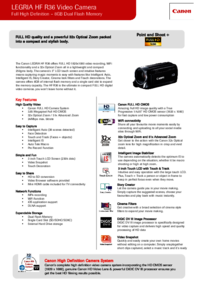



 (226 pages)
(226 pages) (163 pages)
(163 pages) (17 pages)
(17 pages)







Comments to this Manuals